1. Скачать установочный файл для расширения (Mediana_reKassa_BK.cfe) и сохранить на компьютер
2. Авторизоваться в 1С: Предприятие
3. Перейти в раздел «Администрирование» и нажать на раздел "Печатные формы, отчеты и обработки".
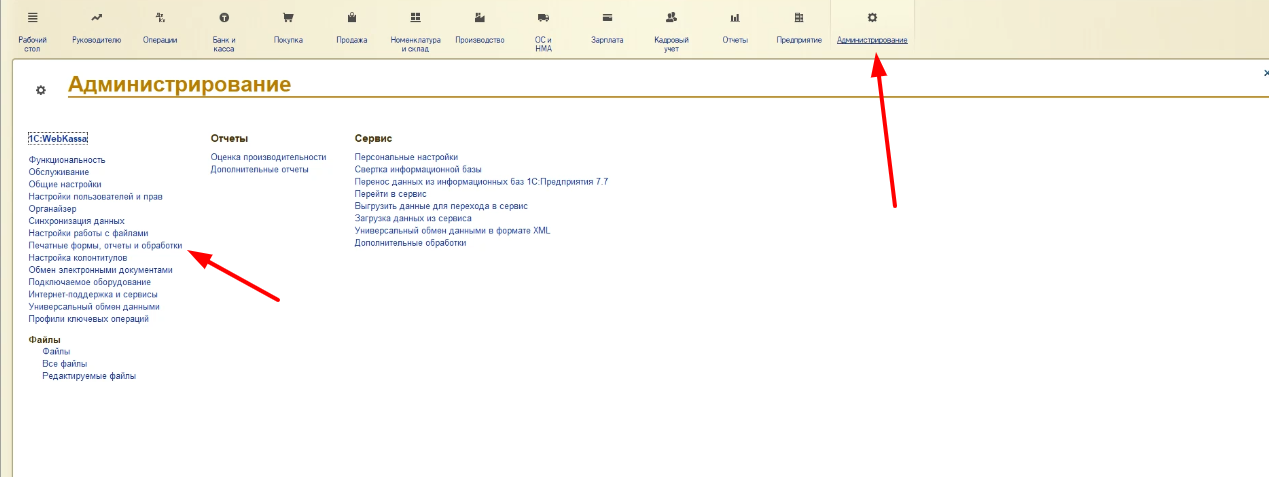
4. Нажимаем «Расширения»
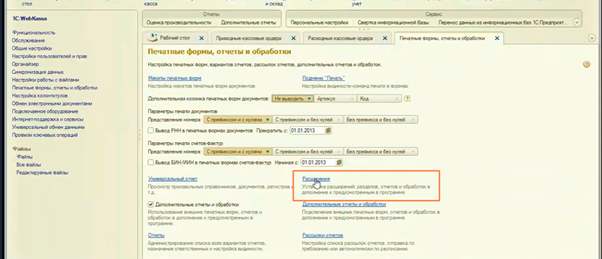
5. Нажимаем «Добавить из файла». Указываем путь хранения установочного файла на компьютере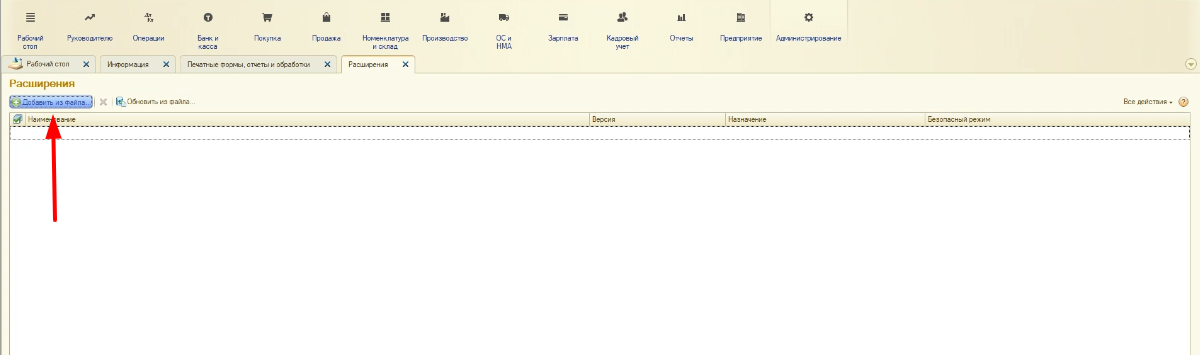
6. Снять флажок "Безопасный режим" и перезапустить 1С
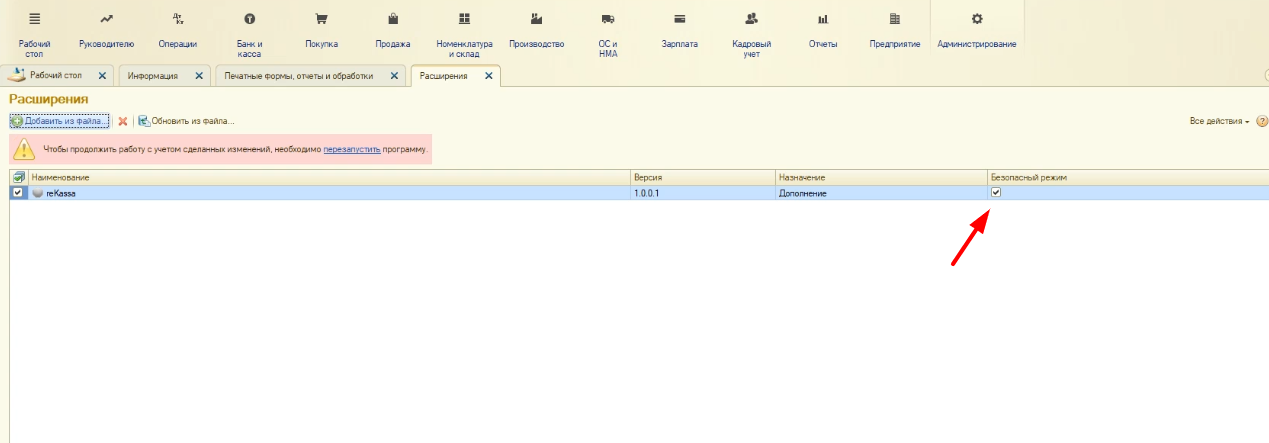
8. После перезапуска появится иконка "reKassa"
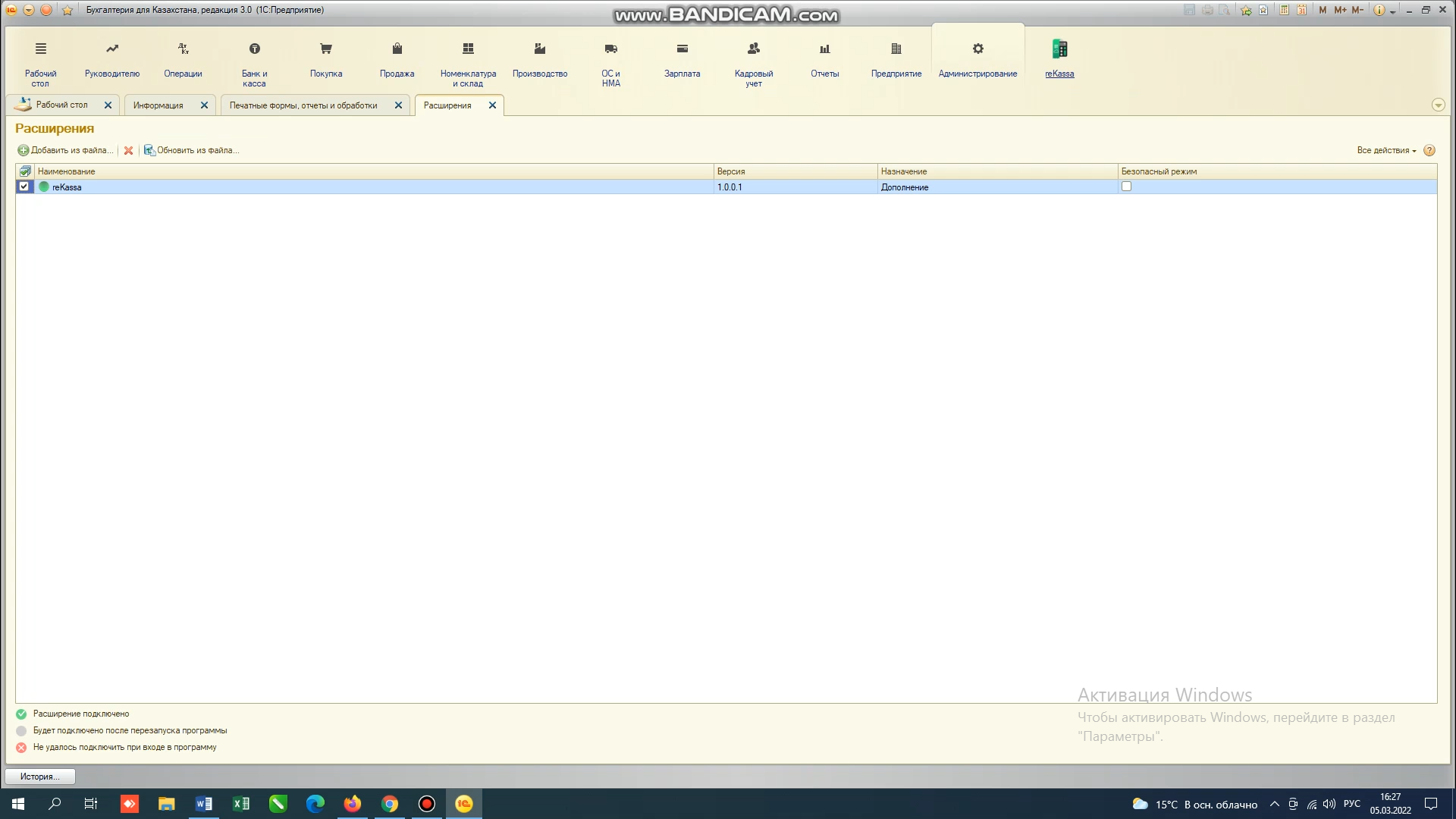
9. Нажать на иконку "reKassa" и в разделе сервис нажать на «Настройка подключения к reKassa»
11. Необходимо заполнить поля и нажать «Записать настройки»
- Заводской номер – вводим самостоятельно
- Пароль - вводим самостоятельно
- Пин-код
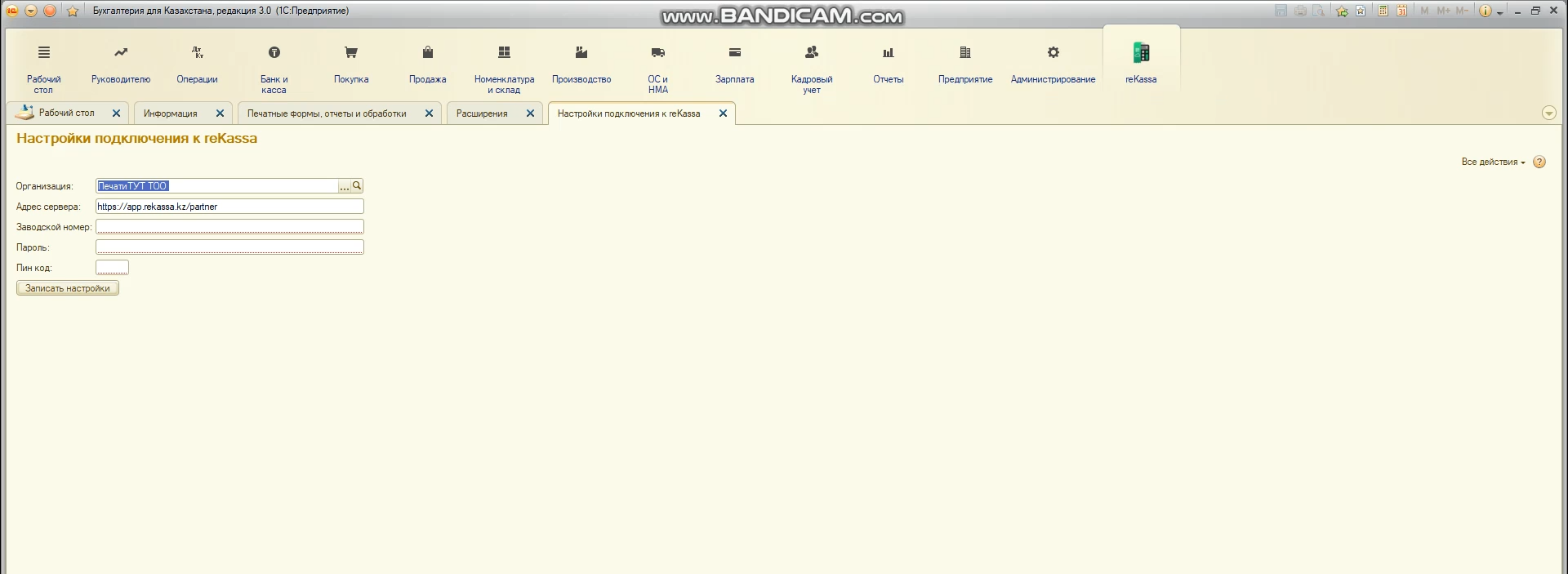
12. После ввода данных и нажатия на "Записать настройки", касса готова к использованию в 1С
Как получить пароль в кассе
1. Hажать на "Настройки" - "Сторонние приложения"
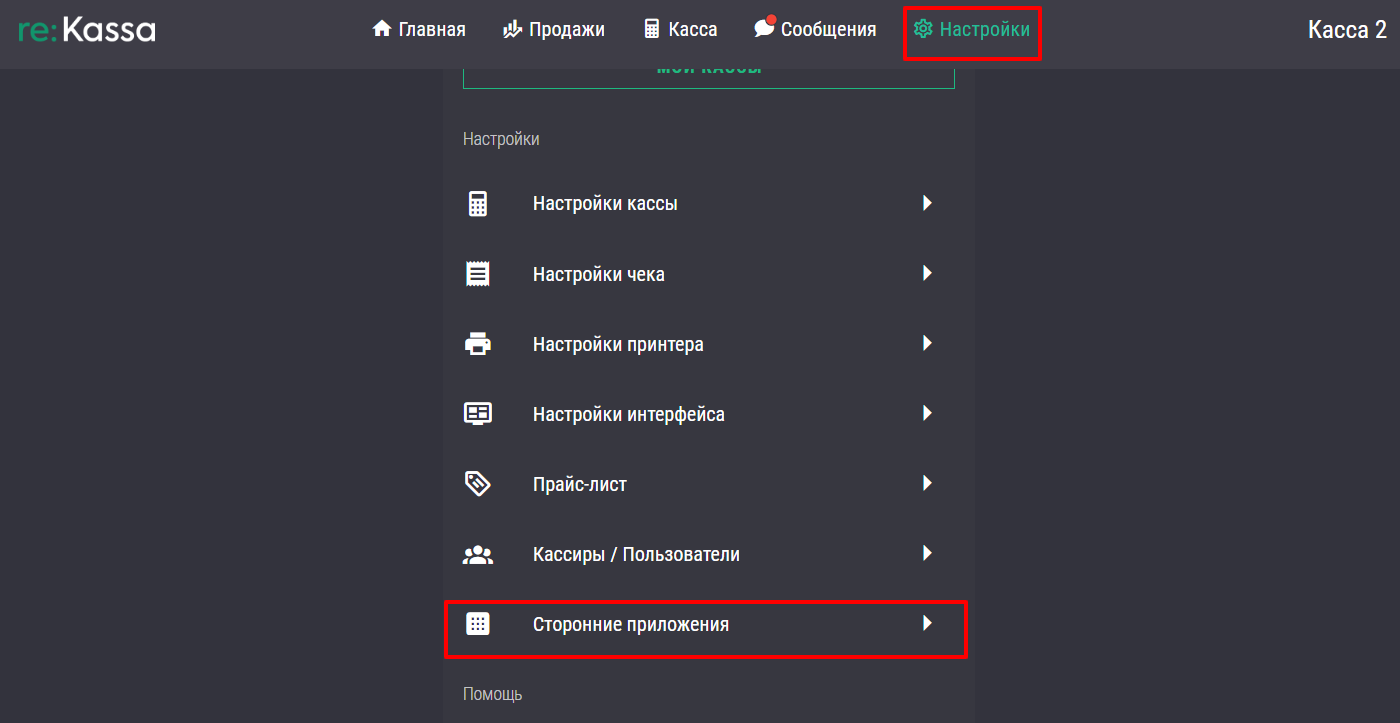
2. ПОДКЛЮЧИТЬ ПРИЛОЖЕНИЕ
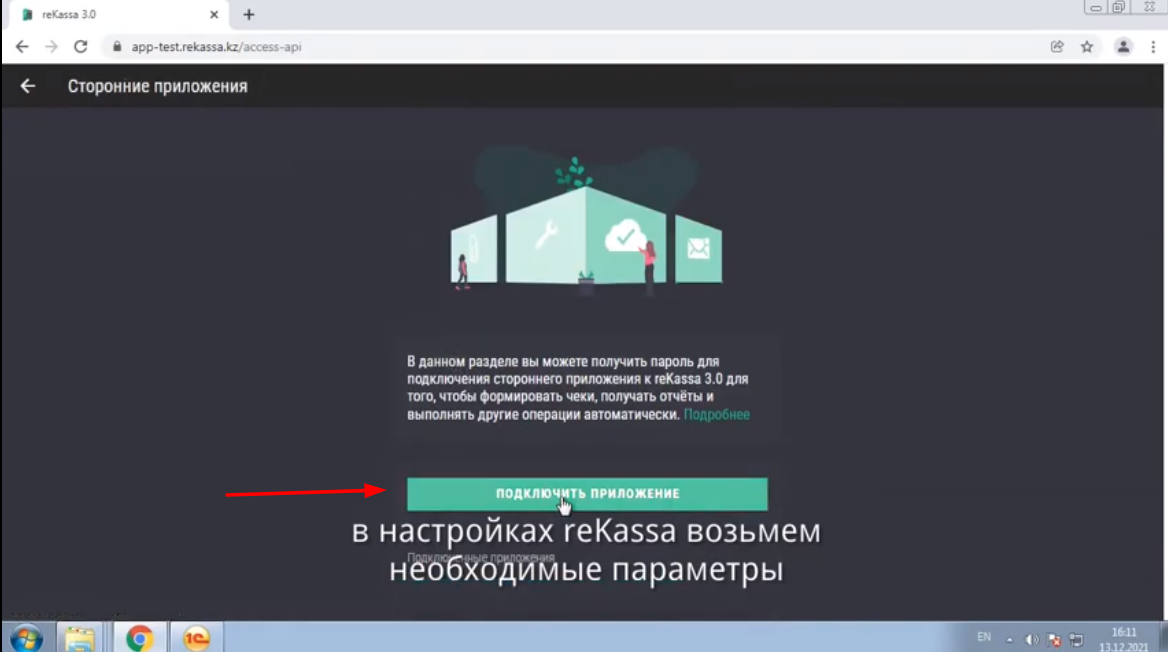.png)
3. Из списка выбрать «Расширение для 1С:Бухгалтерия» . Нажмите на "ПОЛУЧИТЬ ПАРОЛЬ" И введите ПИН-код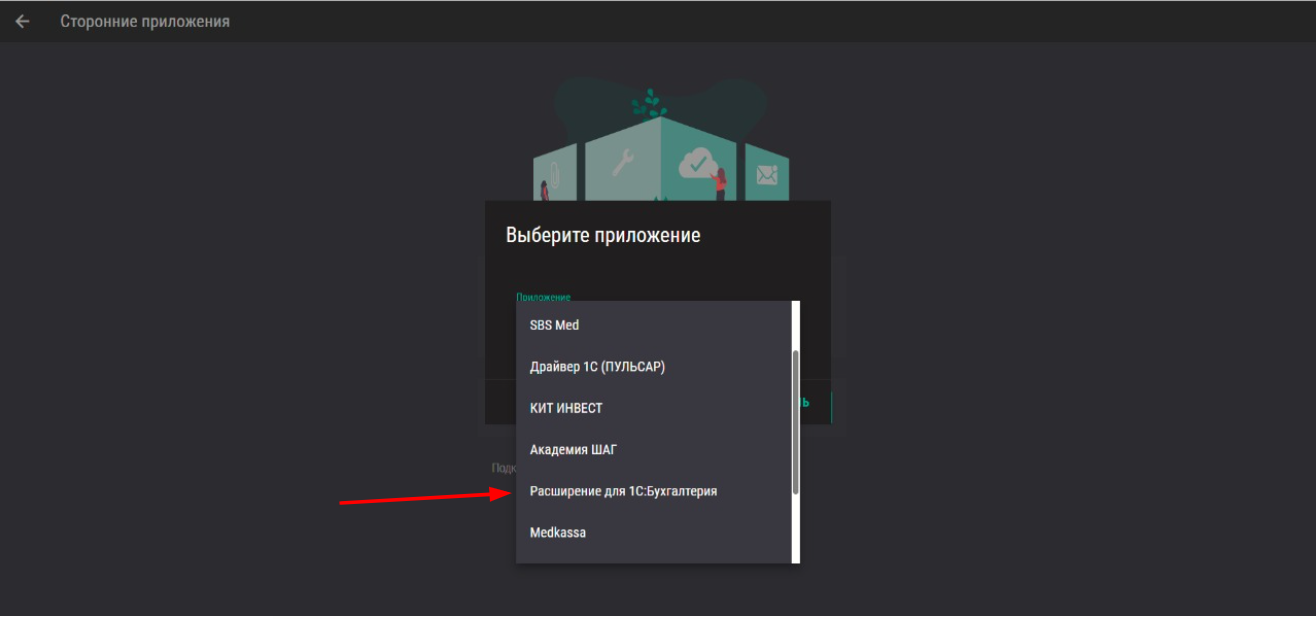.png)
После нажмите "Я СОХРАНИЛ(А). ЗАКРЫТЬ"
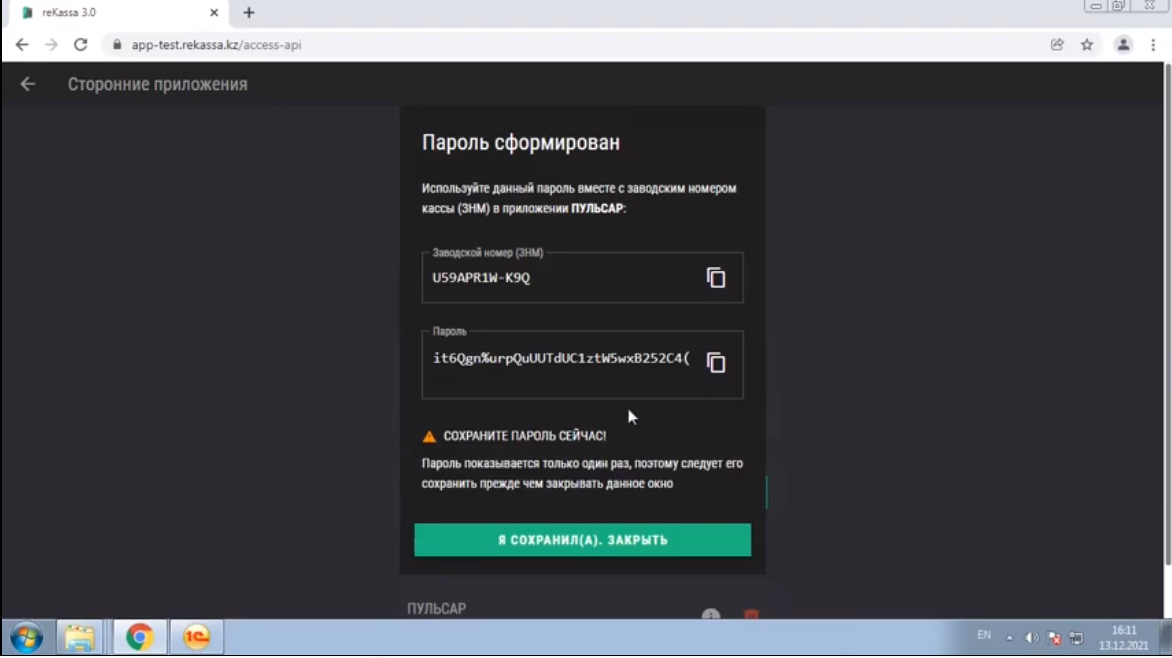.png)
Как проверить версию расширения в 1С:Бухгалтерия?
1. зайти в раздел Администрирование
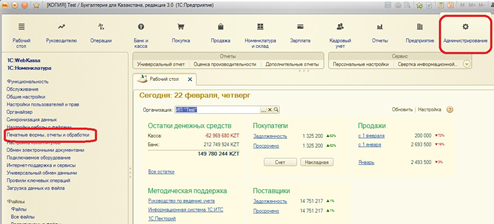
2. Расширения
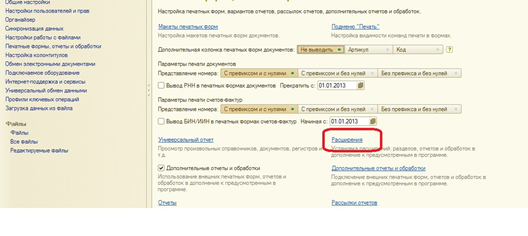
3. Должна стоять версия 2.0.0.3
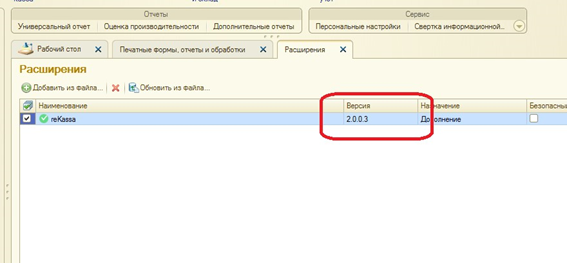
Использование онлайн-кассы re:Kassa в Казахстане представляет собой уникальную возможность для бизнеса значительно упростить процесс ведения учета и взаимодействия с 1С бухгалтерией. Независимо от того, являетесь ли вы предпринимателем или владельцем малого бизнеса, интеграция данной онлайн-кассы поможет вам автоматизировать процесс расчетов, учесть все финансовые операции и оперативно передавать данные в программу 1С для дальнейшего учета.